Android/iPhoneで2つの画像を並べて結合する方法
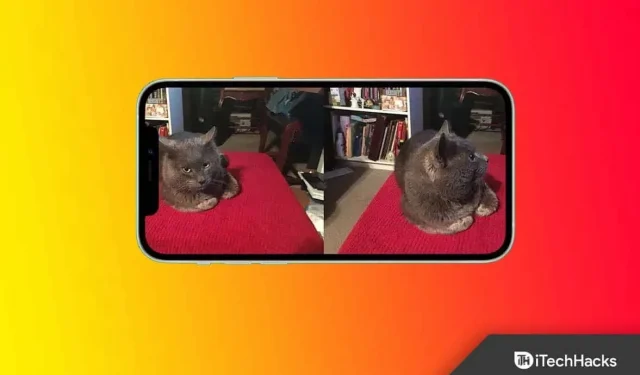
2 枚の写真を並べて結合してコラージュを作成してみませんか? そうですね、ほとんどの人は、当時と現在の写真の変更を共有したいときにこのタイプのコラージュを使用します。それで、どうやってやるのですか?さまざまな写真編集アプリが 2 つの画像を接続するのに役立ちます。その方法がわからない場合は、この記事が役立ちます。
コンテンツ:
2022 年に 2 枚の写真を並べて配置する方法
この記事では、2 つの写真を並べて接続する方法について説明します。
Google フォトの使用
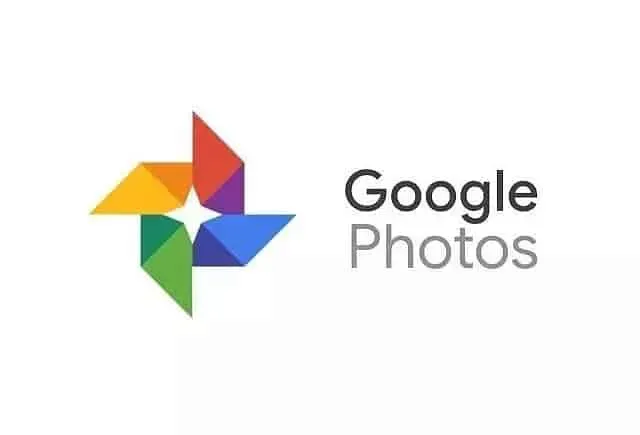
Google フォト アプリを使用すると、2 枚の写真を並べて接続できます。これは最も簡単な方法の 1 つです。Google フォト アプリを使用して 2 枚の写真を並べて配置するには、次の手順に従います。
- スマートフォンに Google フォト アプリがインストールされていることを確認してください。そうでない場合は、Play ストア (Android の場合) または App Store (iPhone の場合) からアプリをダウンロードします。
- 次に、デバイスでGoogle フォト アプリを開きます。2 枚の写真を長押しして選択します。次に、上部に表示される + アイコンをクリックし、 [コラージュ] をクリックします。
- これにより、画像の両側が接続されます。好みに応じてトリミング、調整、編集できます。
- その後、「コピーを保存」をクリックして、編集した写真を保存します。
ギャラリーアプリから
デバイスのギャラリー アプリには、写真に基本的な編集を行うために使用できるエディターもあります。ギャラリー アプリのエディターを使用すると、たとえば大学に変更を加えることができます。ギャラリー アプリを使用して 2 つの画像を並べて一致させるには、次の手順に従います。
- デバイスでギャラリー アプリを開き、画像が保存されているアルバムに移動します。
- 並べて保存したい 2 枚の写真を選択します。メニューアイコンをクリックし、 「コラージュの作成」オプションをクリックします。
- これにより、2 つの画像のコラージュが作成されます。コラージュの種類を選択し、それに応じてカスタマイズできるようになりました。
- 変更が完了したら、 「保存」オプションをクリックします。
Instagramレイアウトあり
Instagram は、写真やビデオを共有するための最も人気のあるソーシャル ネットワークの 1 つです。ソーシャルメディア共有プラットフォームであるだけでなく、写真を編集するためのさまざまなツールもユーザーに提供します。Instagram のレイアウト ツールを使用して写真を編集し、並べて配置できます。これを行うには、以下の手順に従います。
- デバイスにレイアウト アプリをダウンロードしてインストールします。アプリは、Play ストア (Android デバイスの場合) または App Store (iOS デバイスの場合) からダウンロードできます。
- 次に、デバイスでアプリを開きます。
- レイアウトを選択するように求められます。2 枚の写真を並べたレイアウトを選択します。
- 次に、選択したレイアウトに写真を追加します。提供されたツールを使用して写真をカスタマイズします。反転したり、反転したり、境界線を追加したりすることもできます。
- 次に、 「保存」ボタンをクリックして変更を保存します。
Canvaで
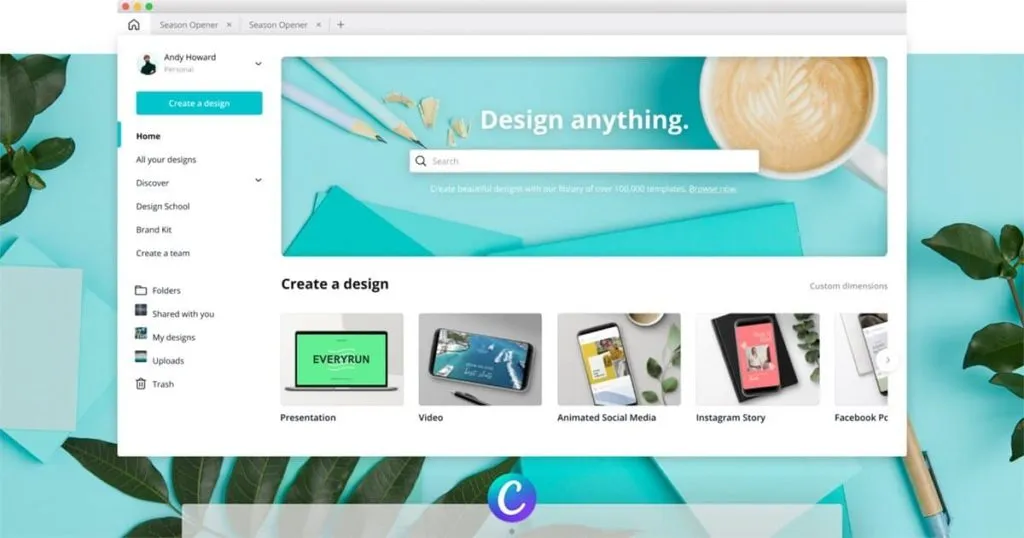
写真編集とグラフィックデザインに関して言えば、Canva はウェブ上で見つかる最高のソフトウェアの 1 つです。これは無料のソフトウェア (プレミアム サブスクリプションが必要ですが、2 枚の写真のコラージュを作成するのに必要ありません) で、写真の編集作業のほとんどを行ってくれるので、使用することをお勧めします。Canva を使用して 2 つの画像を並べて配置するには、次の手順に従います。
- まず、Canva アプリをデバイスにダウンロードしてインストールします。PC でCanva Web サイトを開くことができます。
- アカウントにサインインするように求められます。アカウントにサインインするか、別のオプションを使用してサインインして続行します。
- ここでコラージュを見つけて、最高の写真コラージュを 2 つ選択してください。
- 次に、写真をアップロードし、コラージュに写真を追加します。テキスト、要素、アニメーションを追加したり、コラージュの背景を変更したりすることもできます。
- その後、画像をアップロードできます。
PicMonkey を使用する
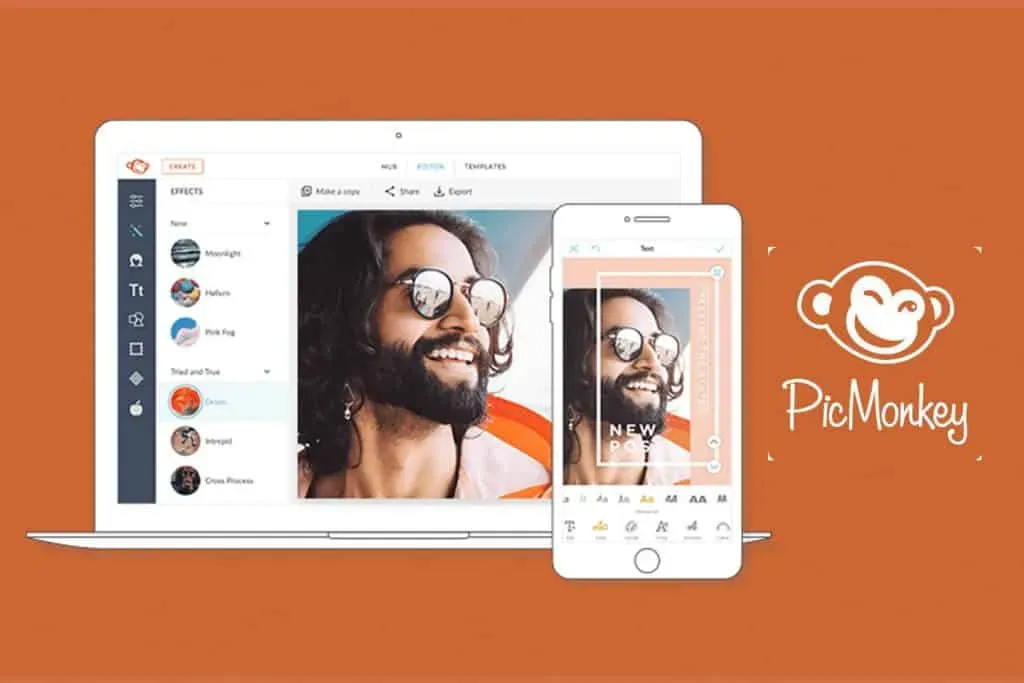
PicMoney も無料の 2 写真コラージュ ツールです。これは Shutterstock の無料ツールです。PicMonkey を使用して 2 枚の写真のコラージュを作成するには、次の手順に従います。
- このリンクをクリックして、ブラウザ で PicMoney Web サイトにアクセスします。続行するには、アカウントにサインインするように求められます。アカウントをお持ちでない場合は、新しいアカウントを作成してサインインします。
- メイン ページで [新規作成] ボタンをクリックし、 [コラージュ] をクリックします。
- 次に、作成する画像の面を選択します。
- コラージュ レイアウトを選択するように求められます。適切なレイアウトを選択して続行してください。
- 次に、集めたい写真を並べてアップロードし、コラージュに追加します。その後、画像を保存できます。
これらは、2 枚の写真を並べて結合するいくつかの方法でした。任意の 2 枚の写真を使用して比較画像を作成し、比較の前後で表示したい場合は、上記の手順に従って 2 枚の写真を並べて配置できます。



コメントを残す